A existat o frustrare veche când vine vorba de utilizatorii de Android și iOS. În timp ce cei cu telefoane Android au acces la lucruri precum RCS pentru mesagerie, încă nu se potrivește cu ceea ce iMessage are de oferit. Din acest motiv, s-a creat o conversație „bulă verde vs bula albastră” care continuă să se dezvolte. Dar știați că, dacă utilizați un telefon Android și un Mac, puteți utiliza iMessage pe Android?
Cuprins
- Lectură aferentă
-
Cum să utilizați iMessage pe Android
- Pregătește-ți Mac-ul
- Setări de somn
- Configurați AirMessage
- Puteți folosi iMessage pe Android fără un Mac?
- Postări asemănatoare:
Lectură aferentă
- Ce să faceți când iPhone spune că iMessage este deconectat
- Răspunsuri la mesaje de grup individual pe iPhone
- Cele mai bune aplicații disponibile pe iOS și Android
- Cum să utilizați FaceTime cu Android
- Cum să utilizați AirPods Max cu Android
Cum să utilizați iMessage pe Android
Se pare că AirMessage există de ani de zile, dar l-am descoperit abia recent. De atunci, am putut să ne lăsăm iPhone-ul acasă și să folosim orice telefon Android este la îndemână, în timp ce primim în continuare toate chaturile iMessage care vin. Dacă doriți să utilizați iMessage pe Android, va trebui să configurați AirMessage pe diferite dispozitive.
Pregătește-ți Mac-ul
Deoarece Mac acționează ca un fel de „server”, va trebui să descărcați și să configurați aplicația AirMessage Server pentru macOS. Iată cum puteți face acest lucru:
- Descărcați Server AirMessage pentru macOS aplicația.
- Mutați aplicația în dosarul Aplicații dacă nu se face automat.
- Deschide AirMessage aplicația pe Mac.
- Apasă pe Conectați un cont (recomandat) buton.
- Creați un cont sau conectați-vă la contul dvs. Google.
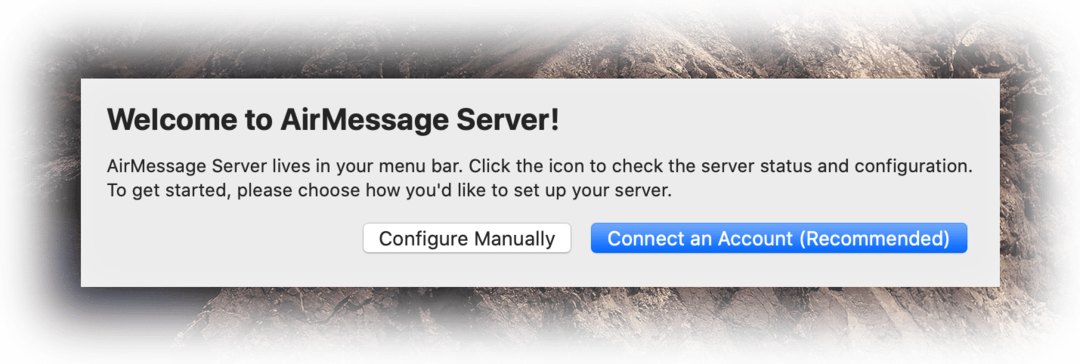
Activați automatizarea și accesul complet la disc
Înainte de a continua, mai sunt câțiva pași pe care trebuie să îi faceți. Când configurați aplicația, va trebui să oferiți acces la funcționalitatea încorporată de automatizare macOS, împreună cu furnizarea AirMessage cu Acces complet la disc.
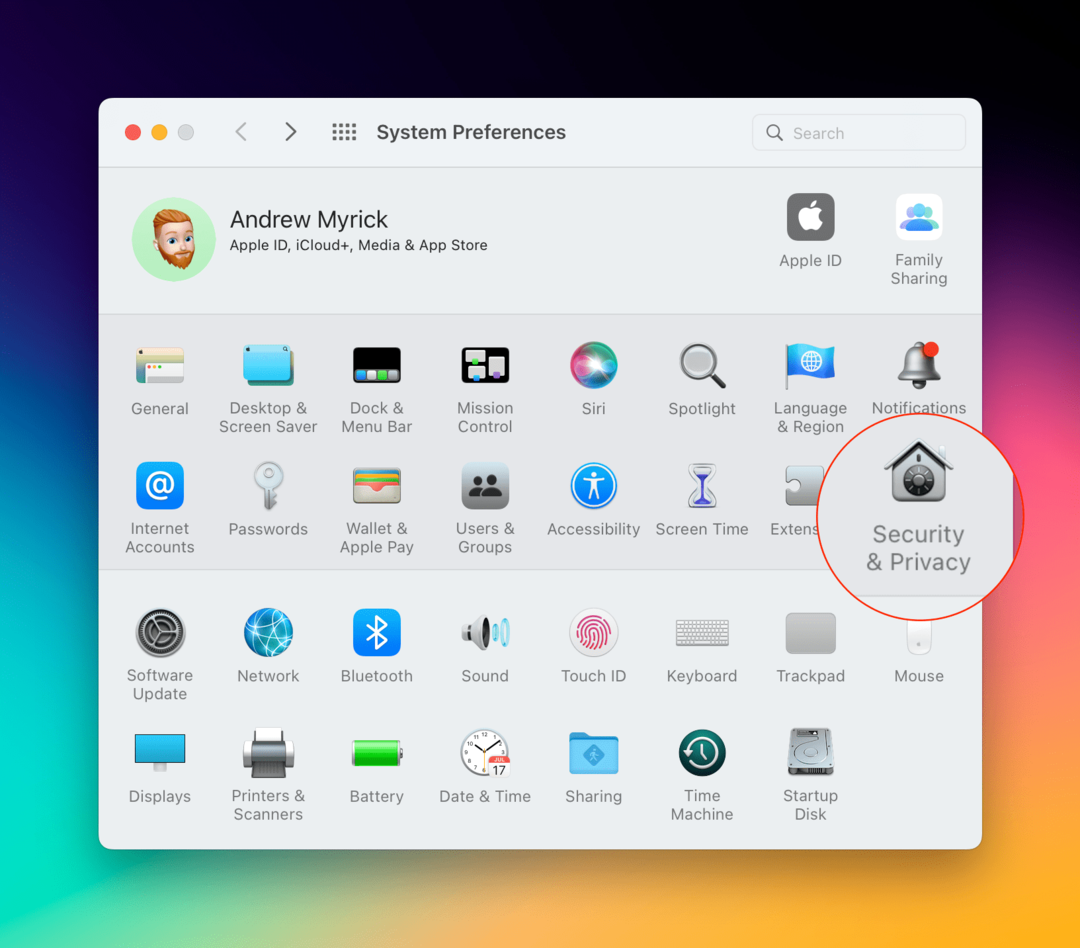
- Deschide Preferințe de sistem aplicația pe Mac.
- Clic Securitate și confidențialitate.
- Selectați Confidențialitate în partea de sus a ferestrei.
- În bara laterală, derulați în jos și selectați Automatizare.
- Apasă pe Lacăt pictograma din colțul din stânga jos.
- Introduceți parola (sau utilizați TouchID).
- Sub AirMessage, faceți clic pe caseta de selectare de lângă Mesaje.
- Faceți clic din nou pe lacăt pentru a salva modificările.
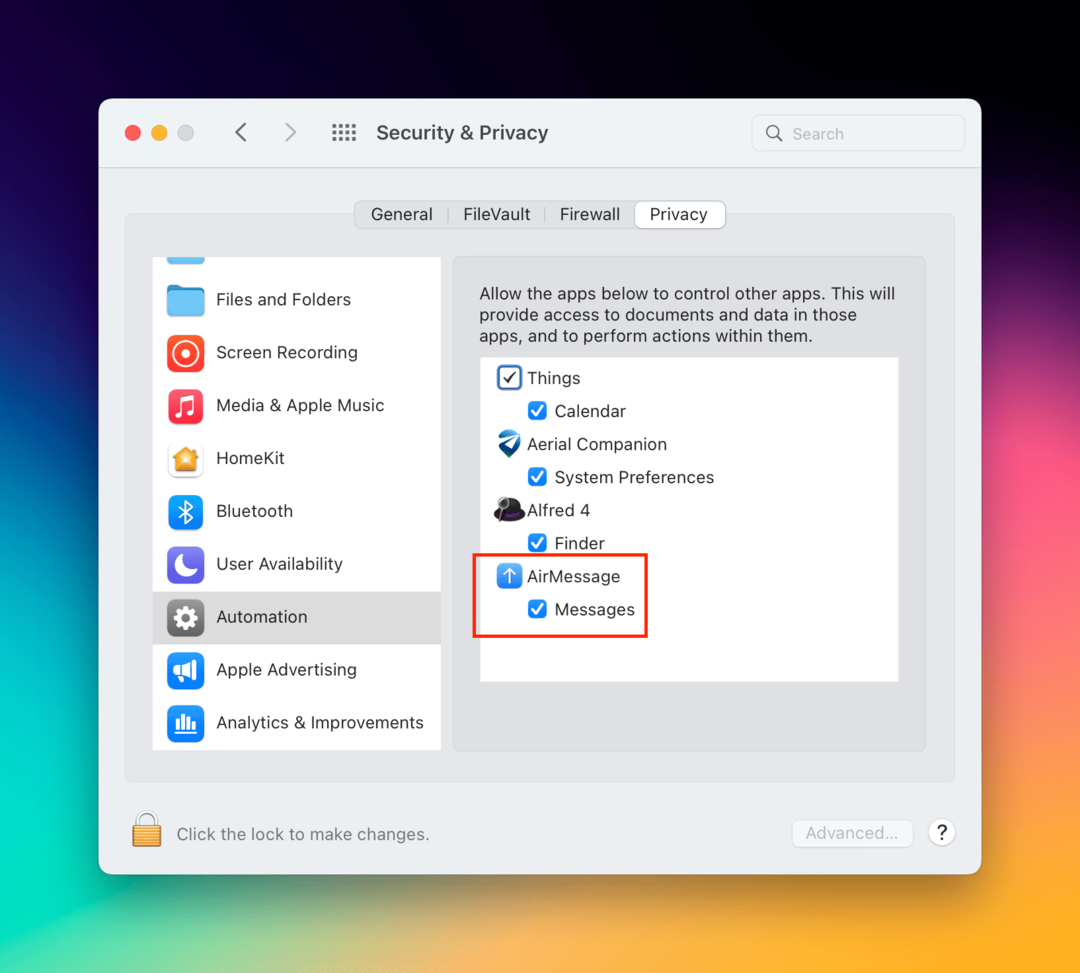
Cu Automatizarea pentru AirMessage activată, următorul pas pe care va trebui să-l faceți este să activați Accesul complet la disc. Acest lucru este necesar pentru cei care rulează macOS Mojave 10.14 sau o versiune ulterioară, iar dezvoltatorul promite că aplicația nu citește alte date decât datele tale Messages.
- Deschide Preferințe de sistem aplicația pe Mac.
- Clic Securitate și confidențialitate.
- Selectați Confidențialitate în partea de sus a ferestrei.
- În bara laterală, derulați în jos și selectați Acces complet la disc.
- Apasă pe Lacăt pictograma din colțul din stânga jos.
- Introduceți parola (sau utilizați TouchID).
- Faceți clic pe caseta de selectare de lângă AirMessage.
- Faceți clic din nou pe lacăt pentru a salva modificările.
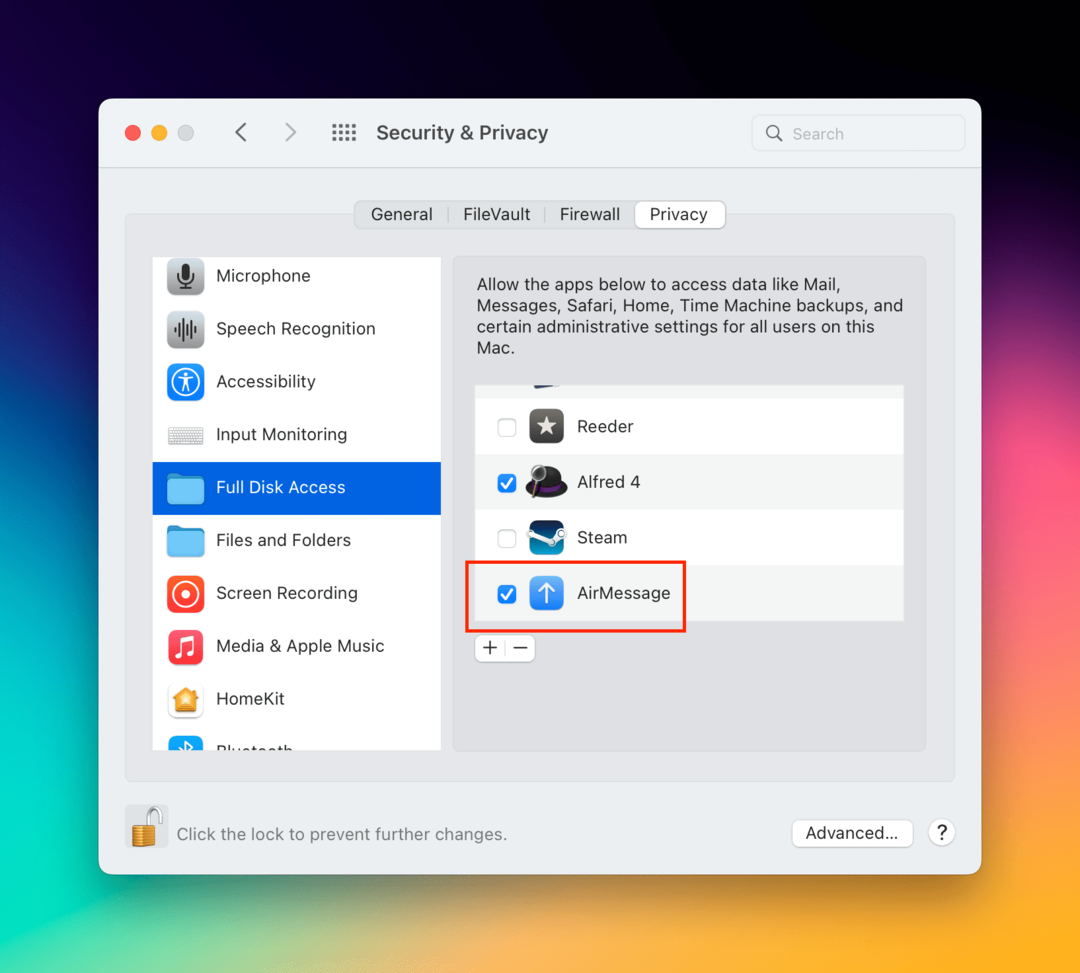
Cu acestea activate, sunteți pe cale de a configura iMessage pe Android.
Setări de somn
Din păcate, AirMessage necesită ca Mac-ul tău să fie în esență „treaz” tot timpul. De aceea, cel mai bine este să utilizați un Mac care nu părăsește niciodată casa și este întotdeauna conectat la Wi-Fi. În caz contrar, AirMessage serverul nu va funcționa corect și nu veți primi mesajele pe telefonul dvs. Android până când Mac-ul este conectat la o rețea din nou. Iată cum puteți modifica setările Economizor de energie:
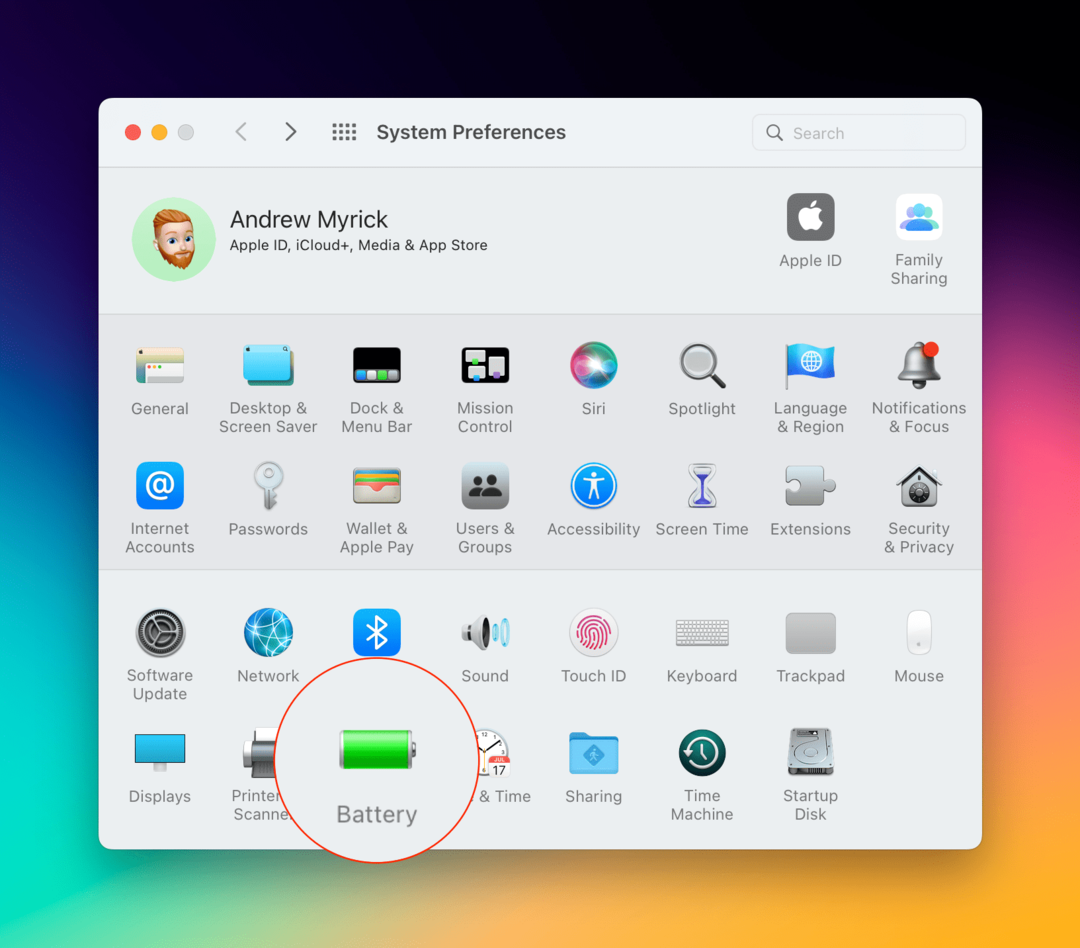
- Deschide Preferințe de sistem aplicația pe Mac.
- Dacă sunteți pe un MacBook, faceți clic Baterie.
- În bara laterală, faceți clic Adaptor de alimentare.
- Trageți glisorul pentru a schimba momentul în care afișajul se va opri automat.
- Faceți clic pe caseta de selectare de lângă următoarele:
- Împiedicați Mac-ul dvs. să intre automat când afișajul este oprit.
- Treziți pentru acces la rețea.
- Ieșiți din aplicația Preferințe de sistem.
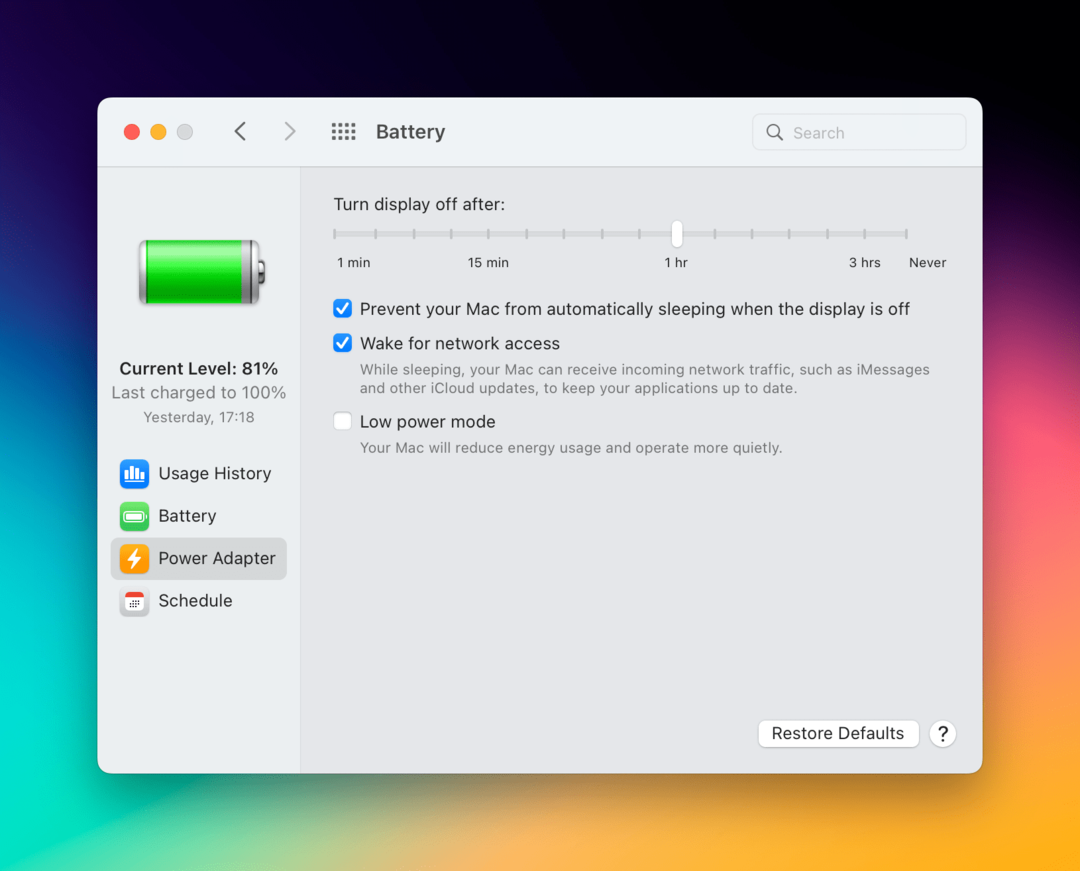
Dacă nu utilizați un MacBook, ci instalați AirMessage pe ceva precum Mac Mini, iMac sau Mac Studio, aceștia sunt pașii pe care va trebui să-i faceți:
- Deschide Preferințe de sistem aplicația.
- Clic Economizor de energie.
- Chiar lângă Sleep computer, trageți glisorul spre dreapta până când trece cu mouse-ul deasupra Nu.
- Faceți clic pe caseta de selectare de lângă Activați pentru acces la rețeaua Ethernet.
Nu sunt necesare setări specifice pentru momentul în care afișajul dvs. poate trece în „sleep”, așa că puteți avea acest set la orice doriți.
Configurați AirMessage
Cu Mac-ul gata de funcționare, acum este timpul să setați totul pe telefonul Android. Iată cum puteți configura AirMessage pe telefon:
- Descărcați AirMessage aplicația din Magazinul Google Play.
- Odată ce aplicația este instalată, deschideți-o pe telefonul Android.
- Conectați-vă la același cont care a fost fie creat, fie atașat la Mac.
- În colțul din dreapta jos, atingeți conversație pictograma.
- Introduceți un număr sau contact căruia doriți să îi trimiteți un mesaj.
- Când vi se solicită, faceți clic pe Permite butonul de pe Mac pentru a finaliza integrarea AirMessage cu aplicația Mesaje.
Odată ce ați oferit acces pe Mac, nu mai sunt pași! Veți putea, în sfârșit, să utilizați iMessage pe Android, ceva ce nu ne-am gândit niciodată că ar fi posibil.
Puteți folosi iMessage pe Android fără un Mac?
Din păcate, nu există o modalitate fiabilă de a utiliza iMessage pe Android fără a te baza pe o soluție terță parte, cum ar fi AirMessage. Dar dacă parcurgeți și urmați toți pașii în mod corespunzător, atunci nu va trebui să vă faceți griji că aveți nevoie de un iPhone sau iPad doar pentru a utiliza iMessage.
Acest lucru a eliminat cu adevărat nevoia de a transporta mai multe telefoane pentru cei ca noi, care folosesc atât Android, cât și iOS în mod regulat. Poate că Apple va oferi în sfârșit acces iMessage celor de pe Android, dar nu a existat niciun indiciu că acest lucru se întâmplă. Până atunci, AirMessage va face trucul perfect.
Andrew este un scriitor independent, bazat pe Coasta de Est a SUA.
El a scris pentru o varietate de site-uri de-a lungul anilor, inclusiv iMore, Android Central, Phandroid și câteva altele. Acum, își petrece zilele lucrând pentru o companie HVAC, în timp ce noaptea lucrează la lumina lunii ca scriitor independent.